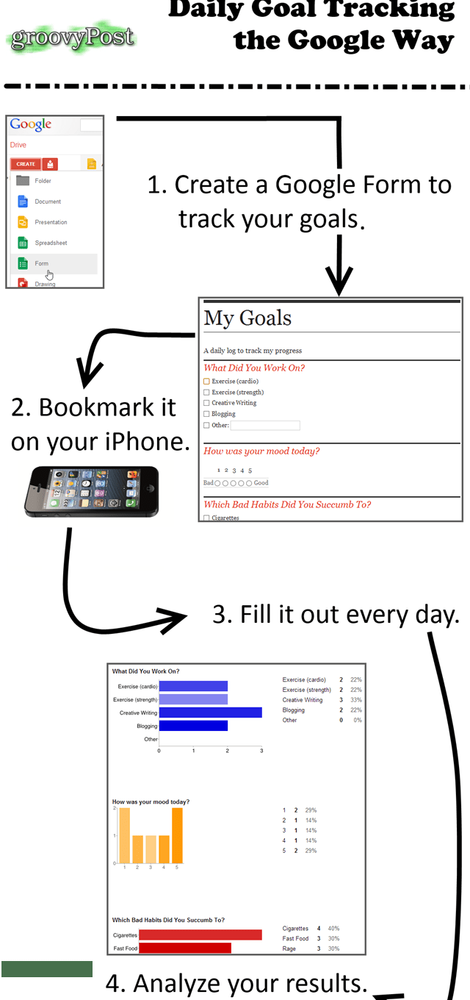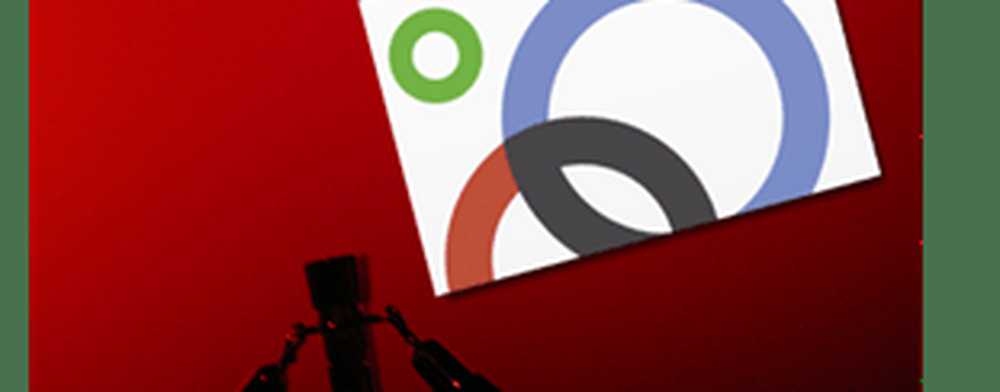Google Mål spårar och analyserar dina personliga mål med Google Forms

Det visar sig att det har funnits ett enkelt, kraftfullt, anpassningsbart och privat verktyg under min näsa hela tiden: Google Forms. Spårningsmål med Google Forms ger dig tre saker:
- Ett enkelt sätt att mata in data från en dator eller en smartphone.
- Alla dina data i ett snyggt, snyggt kalkylblad.
- En grafisk sammanfattning av dina trender och framsteg.
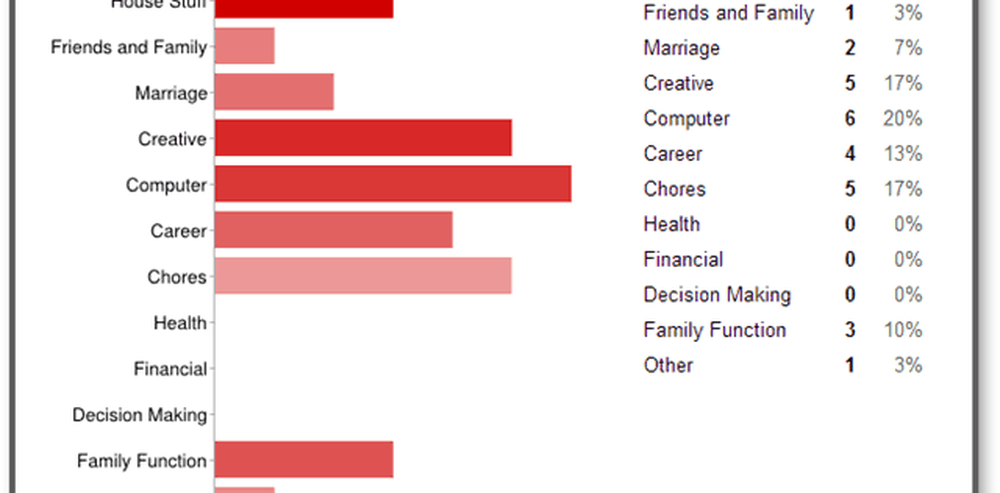
Eftersom det är allt i Google Drive kan de data du pluggar in om dina mål och dina ansträngningar vara så offentliga eller privata som du vill. Du kan dela dina mål med en make eller en supportgrupp, eller du kan hålla allt för dig själv.
För att komma igång rekommenderar jag något enkelt. Börja med några få datapunkter och expandera eller förfina din form när du kommer in i spåret. Jag ska visa dig hur.
Skapa en Google-blankett för att spåra dina mål
Logga in på din Google Drive på http://drive.google.com. Klicka på Skapa knappen till vänster och välj Form.
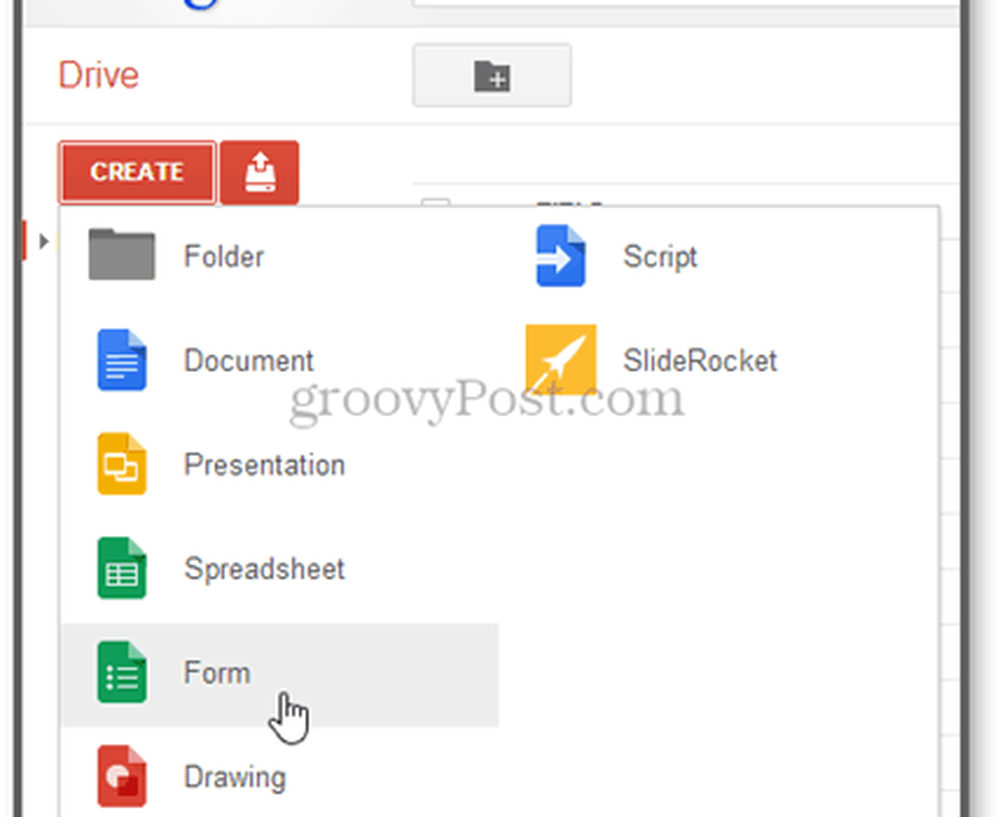
Välj en titel och ett tema för att göra din form snygg. Du kan ändra det senare.
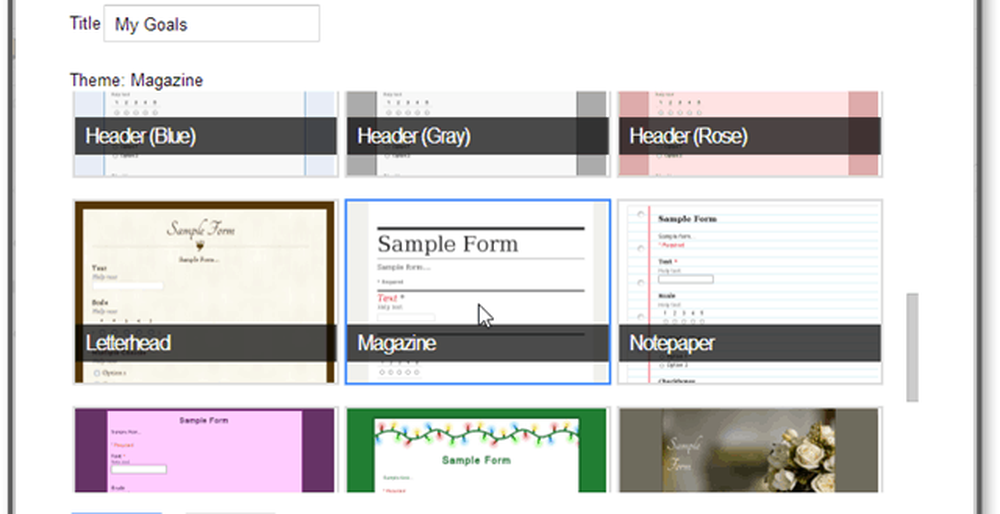
Bygg din form. Jag rekommenderar att du utformar formuläret som en daglig undersökning av dina aktiviteter.
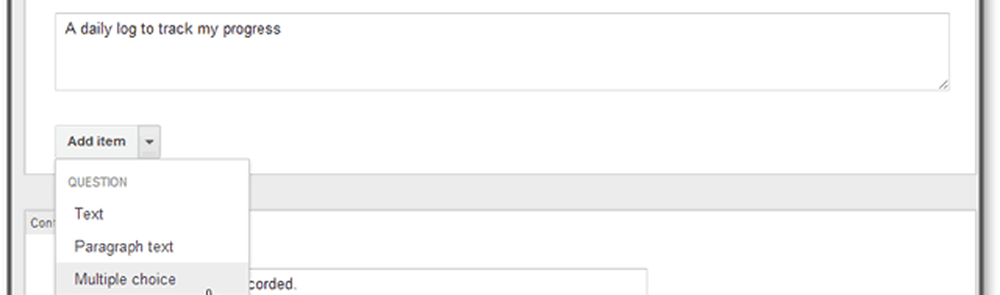
Multiple choice och checkbox svar är bäst, eftersom det gör tidig data för analys senare. Jag använder emellertid också några textboxartiklar för att spåra saker som "Vad har du ätit" eller "Vilket långsiktigt mål arbetade du med."
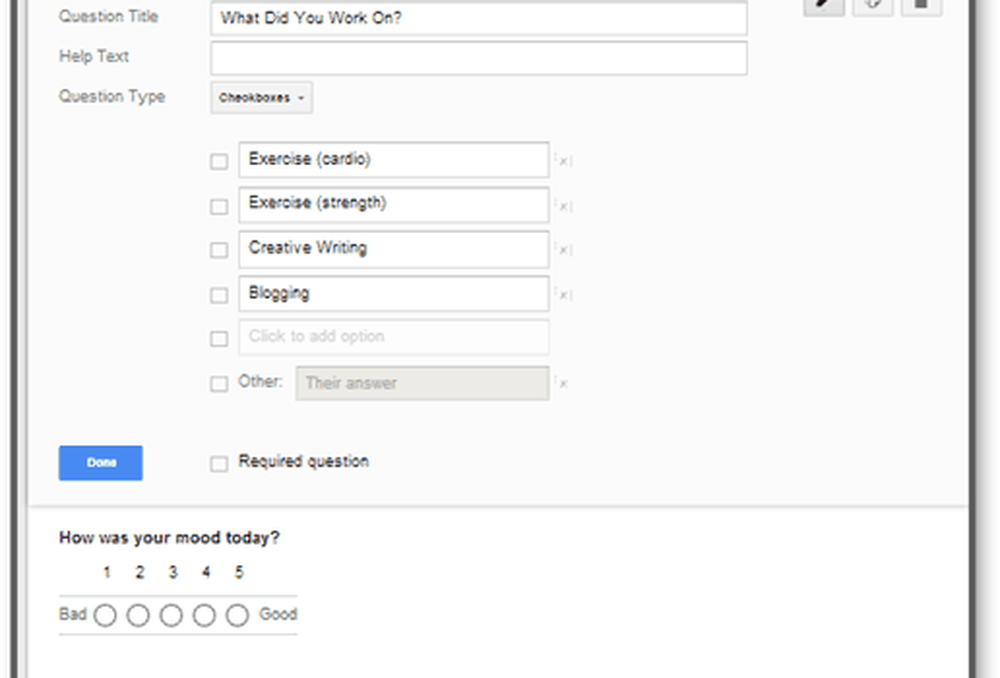
När du är redo att justera din blankett klickar du på Välj svardestination.

Om du redan har ett kalkylblad, använd det där. Om inte, skapa ett nytt kalkylblad med ett lämpligt namn, till exempel "Mina mål".
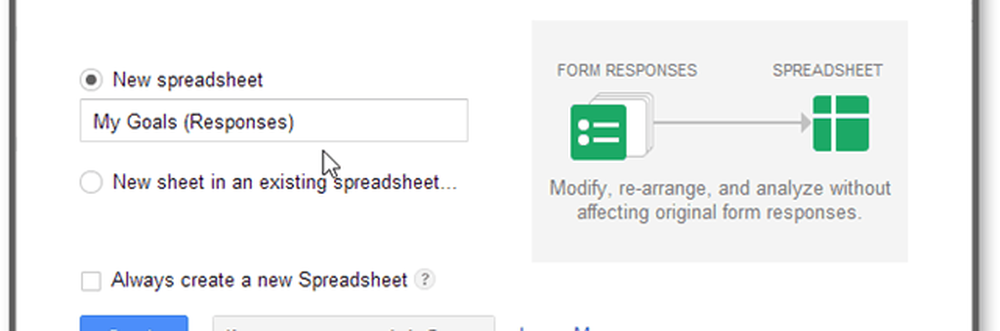
När du är klar klickar du på Visa live form.

Detta tar dig till webbadressen där din blankett kan fyllas i. Bokmärk det i din webbläsare ...
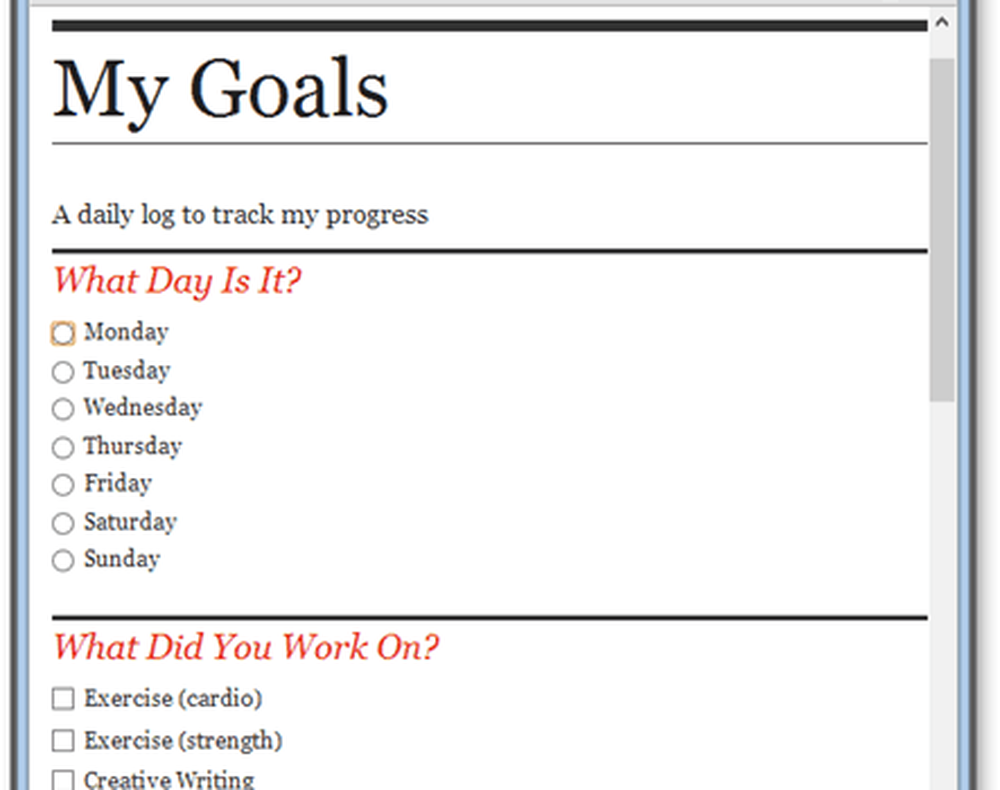
... eller maila det till dig själv och lägg till det på din startsida på din telefon.
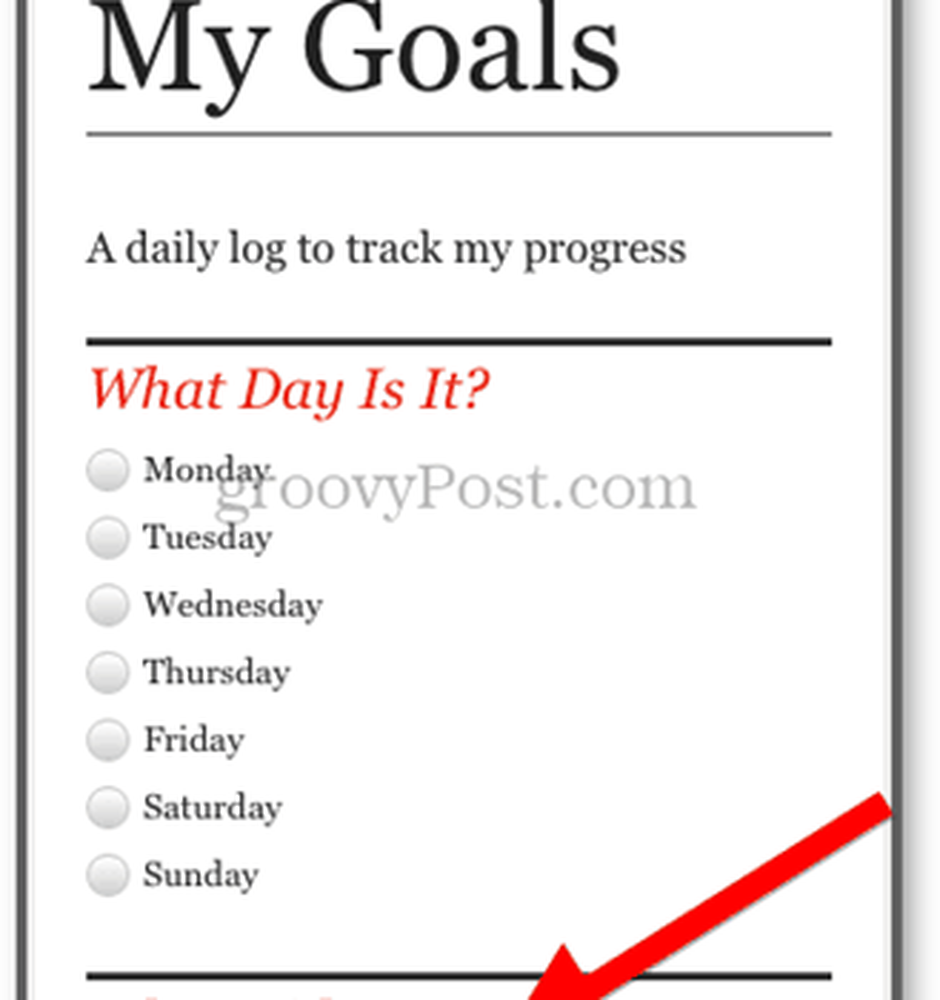
Allt du behöver göra är att fylla i denna formulär varje dag. Jag rekommenderar att du lägger på den på listan eller gör den till en del av din dagliga planeringsrutin. Ofta använder jag min telefon för att fylla i formuläret innan jag går och lägger mig.
Analysera och organisera dina mål
Om du är praktisk med kalkylblad på jobbet, vet du exakt vad du ska göra med data för att dra ut de rapporter och analys du vill ha. Om inte har Google Drive någon inbyggd rapportering som ger en tillfredsställande sammanfattning av dina svar.
För att se en sammanfattning av dina svar, öppna kalkylbladet där alla dina poster sparas. Du kan göra detta genom att klicka på Redigera detta formulär och då Visa svar.

Klicka sedan på Form -> Visa sammanfattning av svar.
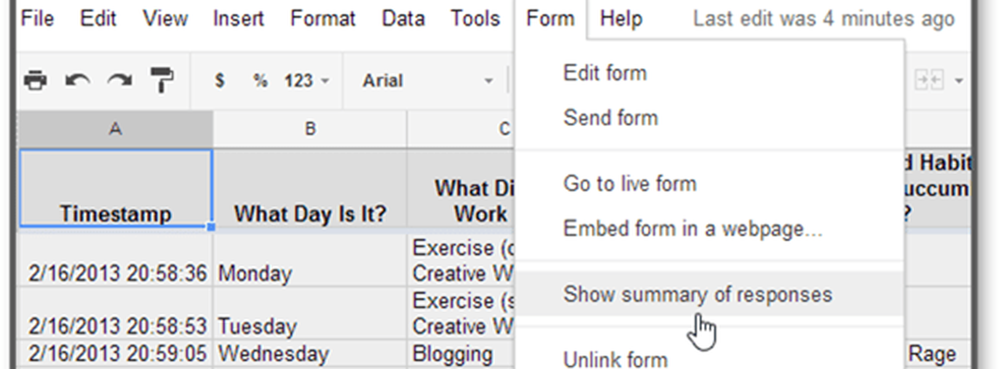
Svaren visas med diagram och diagram, beroende på typen av formulär.
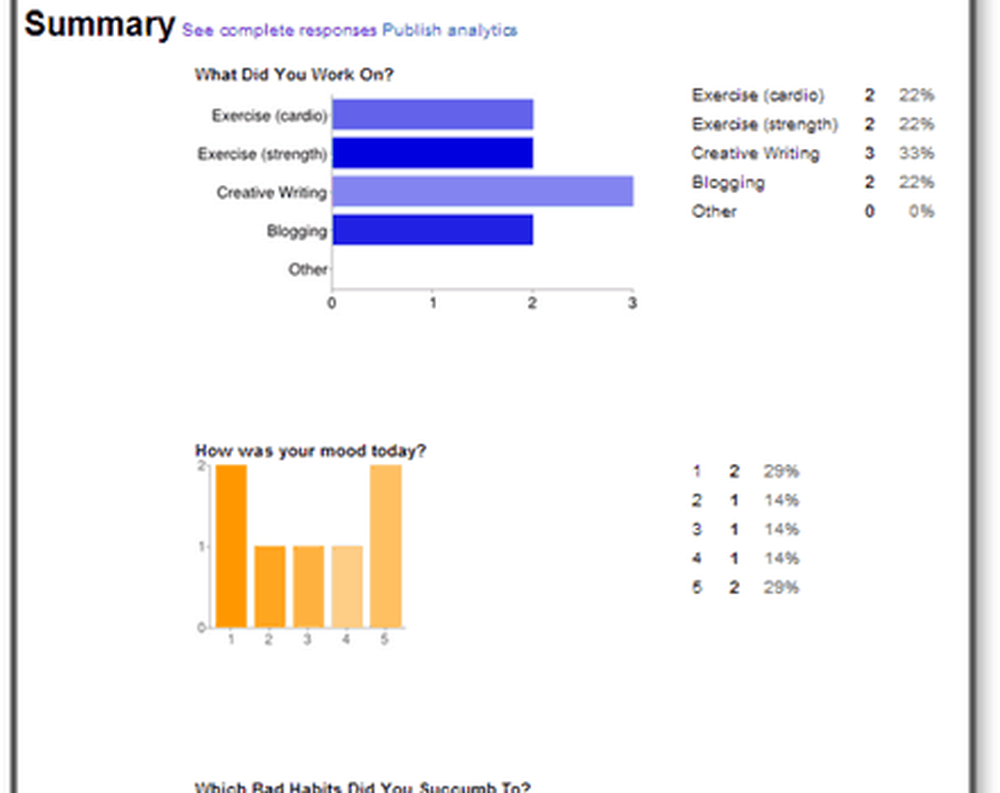
Härifrån får du en snabb snapshot av dina data. Detta är bara en sammanfattning, men det kopplar inte helt samman alla prickar.
Du kan använda det vanliga kalkylbladet magi för att se korrelationer. Det kan inte vara mycket avslöjande på kort sikt, men om du håller på det i flera månader kan det lära dig något om dig själv. Om vi till exempel tillämpar ett filter på humörkolumnen ...
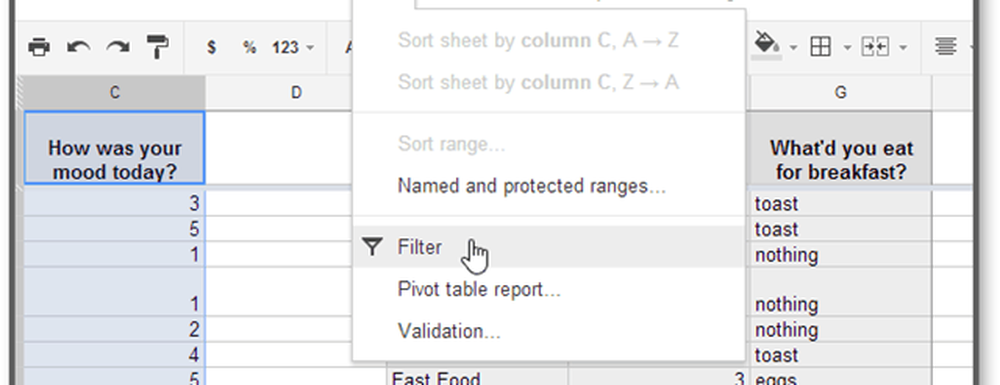
Och sedan filtrera resultaten för att visa oss endast dagar där vi hade humör på 1 eller 2 ...
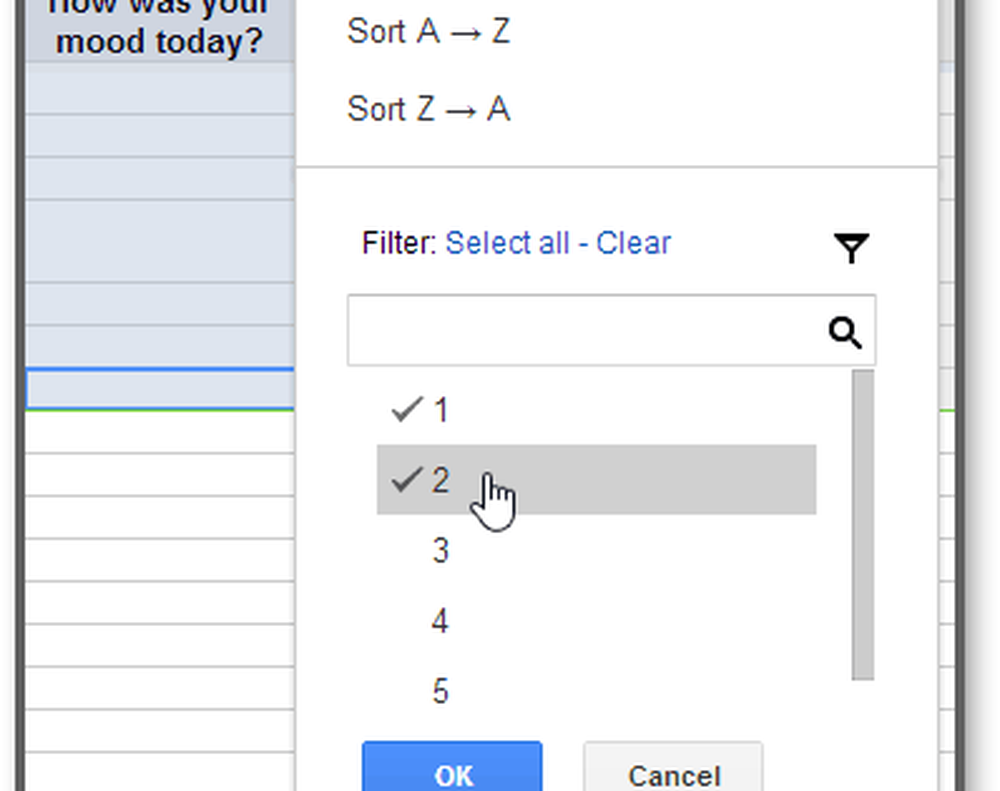
Då kanske vi märker att bloggar och kreativ skrivning tenderar att leda till dåliga humör, låga energinivåer och cigarettrökning. Eller kanske var det bristen på frukost som satt dagen all fel.

Det här är bara ett dumt exempel, men du kan se potentialen.
Slutsats
Google Forms är inget nytt, och det här kommer inte att vara det mest kraftfulla eller fullständiga sättet att spåra dina dagliga aktiviteter (det finns betalade appar som blåser denna metod ur vattnet). Men jag tycker att det är väldigt enkelt och mycket kontrollerbart (mina data hör inte till någon annan än jag och Google ...). Jag har inte upptäckt någonting livet ändå ändå, men det har gett mig ett användbart perspektiv på min dagliga existens. Också stöter det ibland mitt minne ("vad häck gjorde jag förra tisdag?").
Ge det ett försök. Det tar bara 20 minuter att komma igång och det tar bara 2 minuter att fylla på det varje dag.
tips
- Google Forms temporerar automatiskt varje post, men jag vill lägga till ett fält för veckodag.
- Om du saknar en dag, fortsätt och ange data från formuläret nästa dag. Gå sedan in i kalkylbladet och tweak tidstämpeln.
- Var konsekvent när du matar in data. Detta kommer att vara till hjälp när du går tillbaka och analyserar trender. För textposter, använd semikolon för att avgränsa flera objekt så att du kan analysera dem senare.
- Jag har funnit att många av mina textrutor blir bra kandidater för flera alternativ. (Jag antar att mitt liv är mer monotont än jag trodde.)
Fick du ett annat tips för att spåra dina mål? Dela det i kommentarerna.